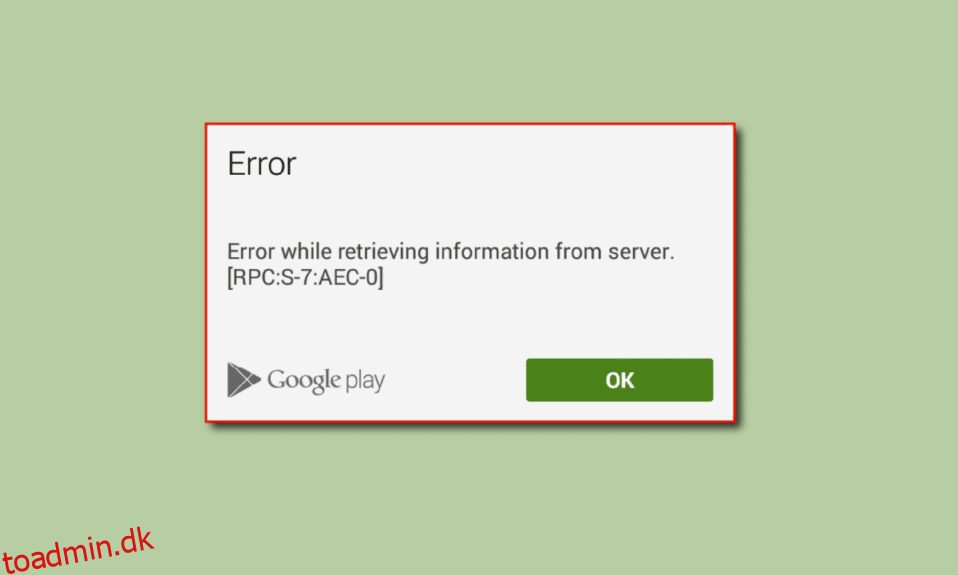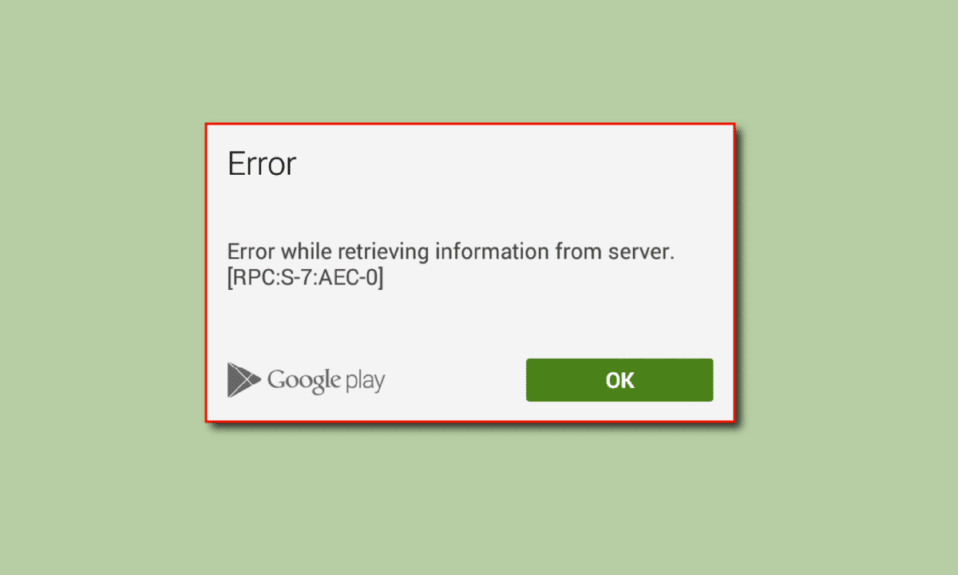
Google PlayStore er en online butik til download af apps og spil til Android. Svarende til Microsoft Store på Windows og AppStore på iOS. Google Play Butik bruges til at downloade spil fra Android. Android-brugere rapporterer dog et problem, mens de downloader apps, det kaldes Fejl ved hentning af information fra server-RPC. Denne fejl opstår kun under download af apps. Så hvis du søger efter, hvordan du løser fejl ved hentning af information fra serveren RPC S 7 AEC 0, er du ved den rigtige artikel. Fortsæt med at læse artiklen for at finde ud af, hvordan du løser denne fejl.

Indholdsfortegnelse
Sådan rettes fejl ved hentning af oplysninger fra server-RPC i Google Play Butik
- Korrupte indstillinger for apppræferencer
- Korrupt app-cache og data
- Korrupte kontooplysninger
- Problemer med debet-/kreditkortoplysninger
- Problemer med opdatering af Google Play
- Problemer med netværksindstillinger
- Forkert dato og klokkeslæt
Bemærk: Da smartphones ikke har de samme indstillingsmuligheder, og de varierer fra producent til producent, skal du derfor sikre dig de korrekte indstillinger, før du ændrer nogen. De nævnte trin blev udført på Moto g(8) Power lite-telefonen.
Nedenfor har vi givet fejlfindingsmetoderne til at rette fejl RPC S 7 AEC 0 in Google Play Butik.
Metode 1: Ryd systemapps cache og data
Nogle gange kan en korrupt cache og datafiler, der er gemt på enheden, forårsage en fejl under hentning af oplysninger fra serverens rpc-problem. Så du skal rydde cachen og dataene for at løse dette. Nedenfor nævnt er en liste over apps, som du skal bruge for at rydde cachen og dataene.
1. Google Playstore
1. Stryg notifikationsskærmen ned fra startskærmen, og tryk på tandhjulsikonet for at gå til Indstillinger.

2. Tryk på Apps & notifikationer.

3. Tryk derefter på SE ALLE 71 APPS.
Bemærk: Antallet af installerede apps varierer fra enhed til enhed afhængigt af brugerens installerede apps og producenten af Android-smartphonen.

4. Rul ned til Google Playstore og tryk på den.

5. Tryk på Lager & cache.

6. Tryk til sidst på RYD LAGER og RYD CACHE, dette vil rydde cachen og datafilerne i Google Playstore.

7. Du skal også trykke på FORCE STOP i menuen med appdetaljer.

2. Google Play-tjenester
Google Play Services er ansvarlige for at administrere Google Play Butik. Du kan prøve at rydde cachen og dataene for disse tjenester for at se, om det løser problemet.
1. Gå til din smartphone Indstillinger.
2. Tryk på Apps & notifikationer.

3. Tryk derefter på SE ALLE 71 APPS.

4. Søg efter Google Play Services og tryk på den.

5. Tryk på Lager & cache.

6. Tryk til sidst på RYD LAGER og RYD CACHE.

3. Download Manager
Da fejl ved hentning af information fra server-RPC skyldes, når apps eller spil downloades, kan du også prøve at rydde dataene og cachen i Download Manager.
1. Naviger til indstillingen Apps & notifications.
2. Tryk derefter på SE ALLE 71 APPS.

3. Rul ned til Download Manager, og tryk på den.

4. Tryk derefter på Lager & cache.

5. Tryk til sidst på RYD LAGER og RYD CACHE.

6. Tryk på FORCE STOP på siden med appdetaljer for at stoppe den kørende tjeneste.

7. Afslut Indstillinger efter alle ovenstående processer.
8. Hold nu tænd/sluk-knappen nede i 2-3 sekunder, og tryk på Genstart.

Metode 2: Fjern og tilføj Google-konto
Korrupte oplysninger på dine Google Play-legitimationsoplysninger kan også føre til en fejl under hentning af oplysninger fra serverens rpc-problem. Dette kan løses ved at fjerne og tilføje din Google-konto igen. Dette vil rette op på den tidligere observerede korruption.
1. Åbn din enheds indstillinger.
2. Rul ned og tryk på Konti.

3. Tryk nu på din konto i brug i Google Play Butik.

4. Tryk til sidst på knappen FJERN KONTO for at fjerne kontoen fra din enhed.

Efter fjernelse skal du føje din konto til enheden igen. Følg nedenstående trin for at tilføje din konto.
1. Tryk på Google Play Butik fra startskærmen.

2. Tryk på Log ind til stede nederst til højre.

3. Indtast nu dit e-mail-id og tryk på Næste.

4. I den næste menu, Indtast din adgangskode og tryk på Næste.

5. Tryk på knappen Jeg accepterer for at acceptere vilkårene og betingelserne.

6. I den næste menu skal du trykke på Accepter for at acceptere, at Google Drive sikkerhedskopierer dine filer

Metode 3: Fjern kreditkort fra konto
Hvis du bruger et kreditkort til at købe en app eller et spil fra Google Play Butik, kan du prøve at fjerne kreditkortet fra Play Butik, da det også kan forårsage en Fejl ved hentning af oplysninger fra server RPC.
1. Stryg app-skuffen op.

2. Tryk på Google Play Butik.

3. Klik nu på profilikonet øverst til højre.

4. Tryk på Betalinger & abonnementer.

5. I den næste menu skal du trykke på Betalingsmetoder.

6. Tryk derefter på Flere betalingsindstillinger.

7. Du vil blive omdirigeret til et eksternt link, åbn det eksterne link med google chrome browseren.

8. En liste over kredit- og betalingskort, du allerede har tilføjet til Google Play Butik, vises.
9. Klik på knappen Fjern under kreditkortet for at fjerne kortet.

10. Til sidst skal du genstarte din Android-enhed og se, om problemet er løst.
Metode 4: Indstil korrekt dato og klokkeslæt
Hvis datoen og klokkeslættet på din enhed er indstillet forkert, kan der opstå fejl under hentning af information fra server rpc.
1. Start appen Indstillinger på din enhed.
2. Rul ned og tryk på System.

3. Tryk derefter på Dato & tid.

4. Sørg for, at Brug netværksleveret tid er slået fra.

5A. Dato og klokkeslæt skal være korrekt. Hvis ikke, så tryk på Indstil dato, indtast den korrekte dato og tryk på OK.

5B. Tryk derefter på Indstil tid, og indstil den korrekte tid i henhold til din placering, og tryk på OK.

6. Deaktiver til/fra-knappen for Automatisk tidszone.

7. Tryk på Vælg tidszone, og sørg for, at tidszonen er indstillet korrekt.

8. Hvis den ikke er indstillet korrekt, skal du trykke på Region og vælge dit land.

Se om fejlen stadig opstår.
Metode 5: Afinstaller Play Butik-opdateringer
Hvis rydning af app-cache og data ikke løste problemet for dig, kan du afinstallere Google Playstore-opdateringerne. Afinstallation af opdateringerne vil gendanne Google Playstore til standard, i denne tilstand kan du prøve at installere apps for at se, om de løser Fejl ved hentning af oplysninger fra serveren RPC S 7 AEC 0.
1. Gå til indstillingen Apps & Notifications.

2. Tryk derefter på SE ALLE 71 APPS.

3. Tryk derefter på appen Google Play Butik.

4. Tryk nu på tre prikker i øverste højre hjørne.

5. Tryk til sidst på Afinstaller opdateringer.
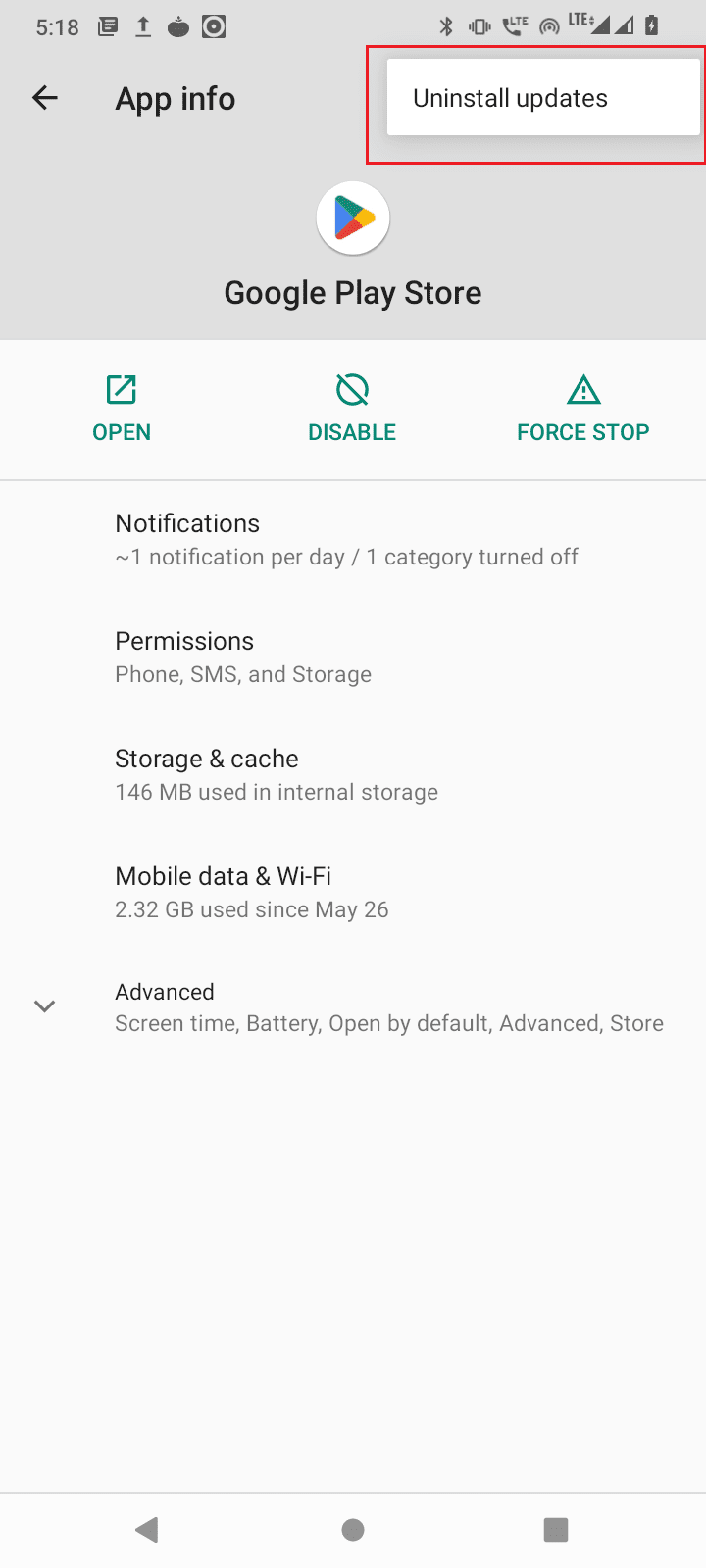
Metode 6: Nulstil app-præferencer
Google Playstore har brug for særlige tilladelser såsom internetadgang, baggrundsdataadgang osv., på grund af dette kan det forårsage en fejl med internettet og igen fejlen. Du kan prøve at nulstille app-præferencerne for at se, om det løser problemet.
1. Naviger til Apps & notifikationer > SE ALLE 71 APPS.
2. Tryk derefter på tre prikker i øverste højre hjørne.
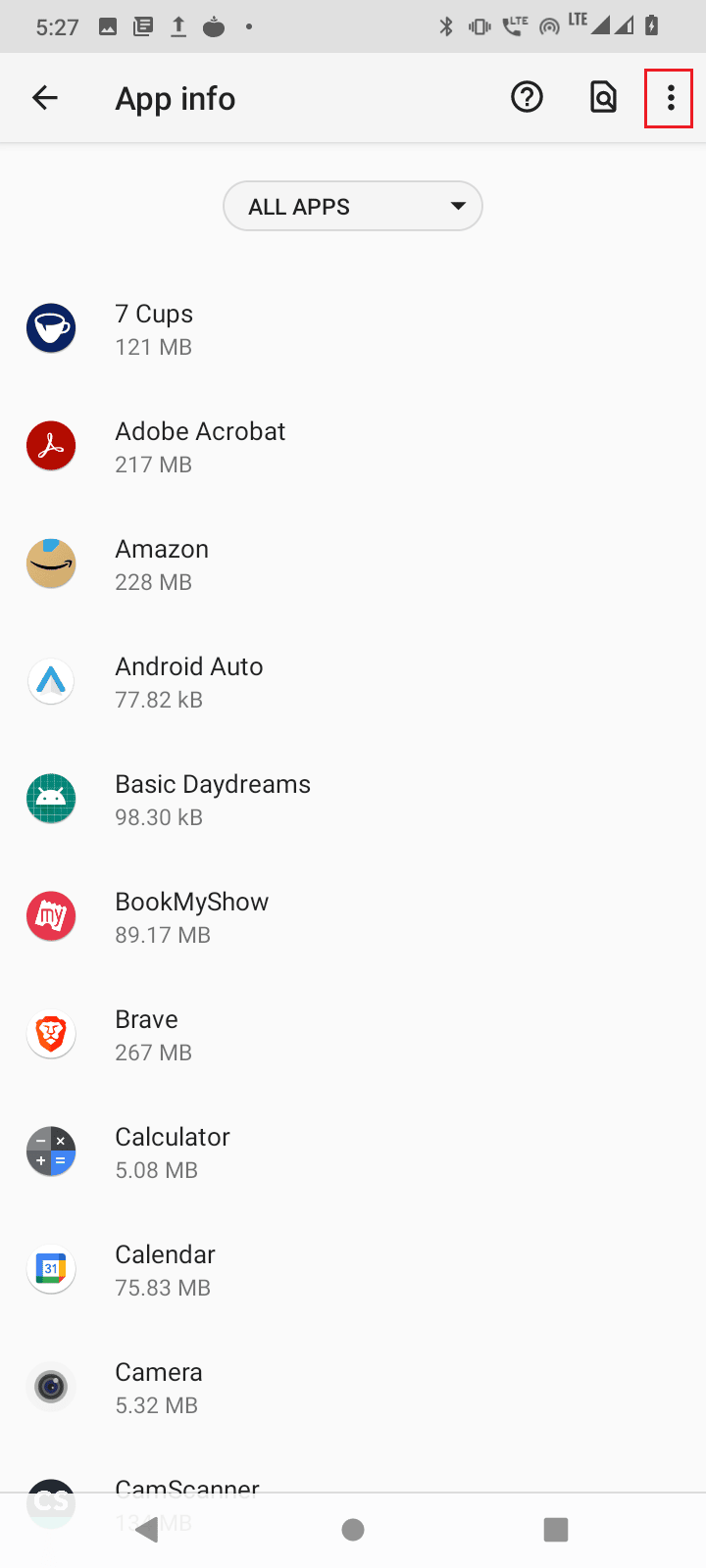
3. Tryk nu på Nulstil app-præferencer.
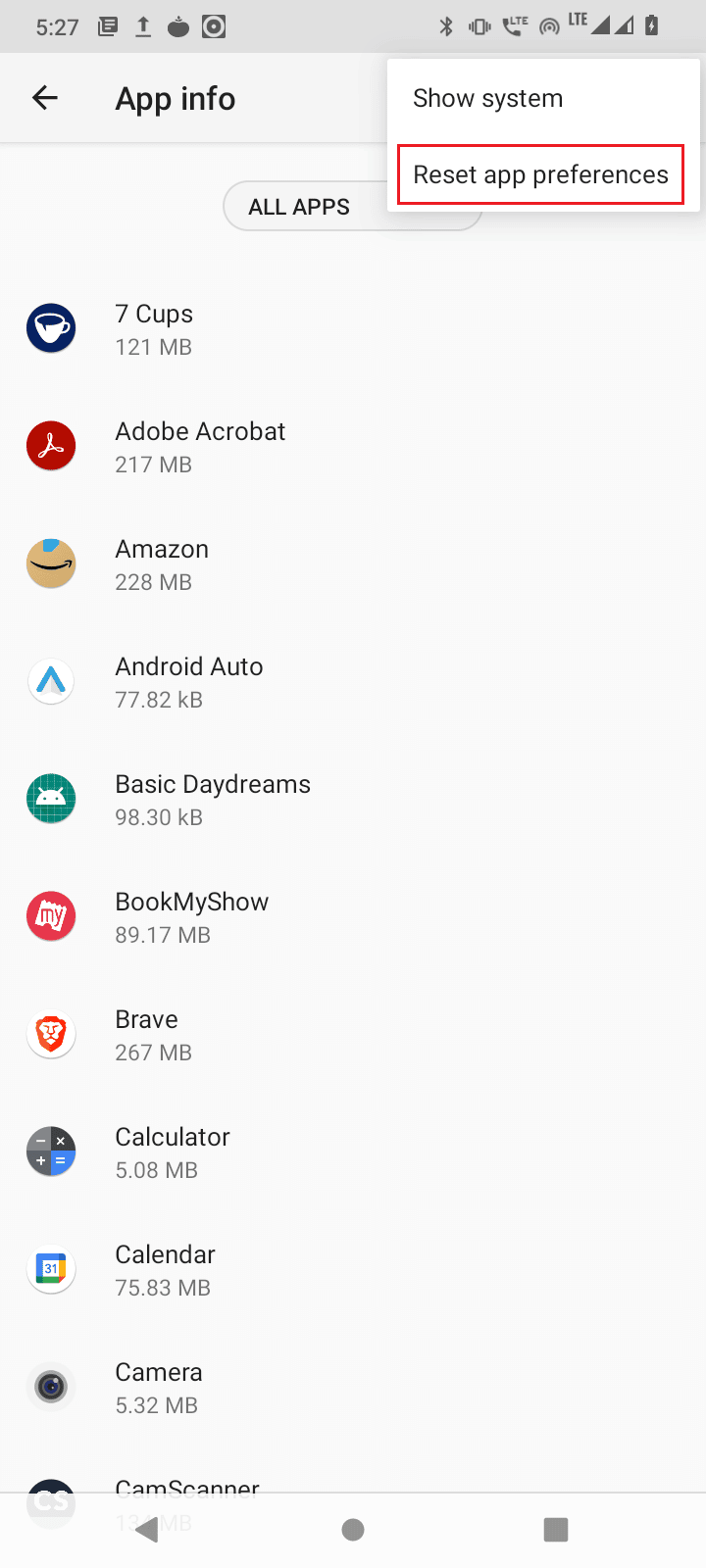
4. Til sidst skal du genstarte din mobil og se, om den løser fejl ved hentning af oplysninger fra serverens RPC S 7 AEC 0-problem.
Metode 7: Nulstil netværksindstillinger
Det er også muligt, at fejlen RPC S 7 AEC 0 i Google Play Butik dukker op, når der er et problem med netværksforbindelsen. I dette scenarie kan du nulstille netværksindstillingerne og se, om det løser problemet.
1. Gå til Systemindstillinger.
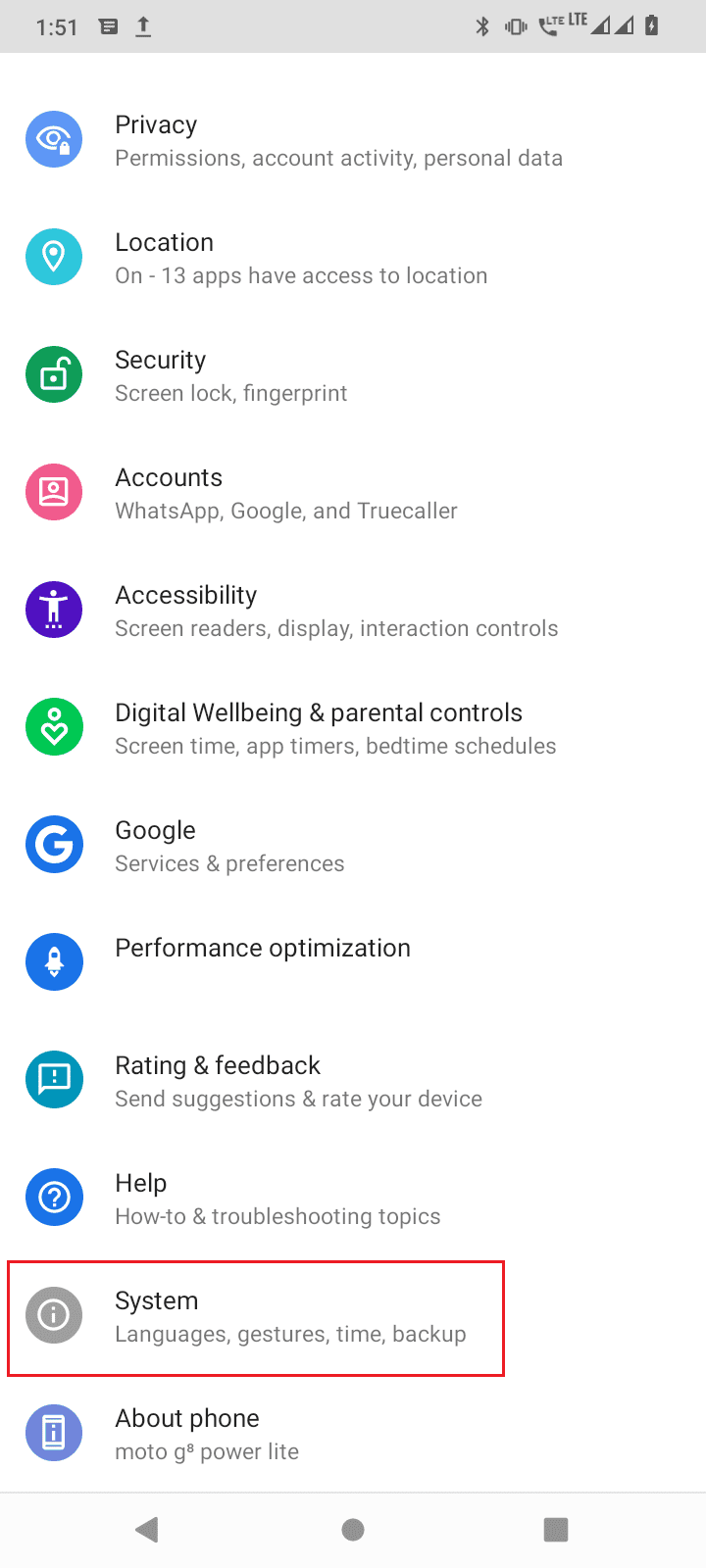
2. Tryk nu på Nulstil muligheder.
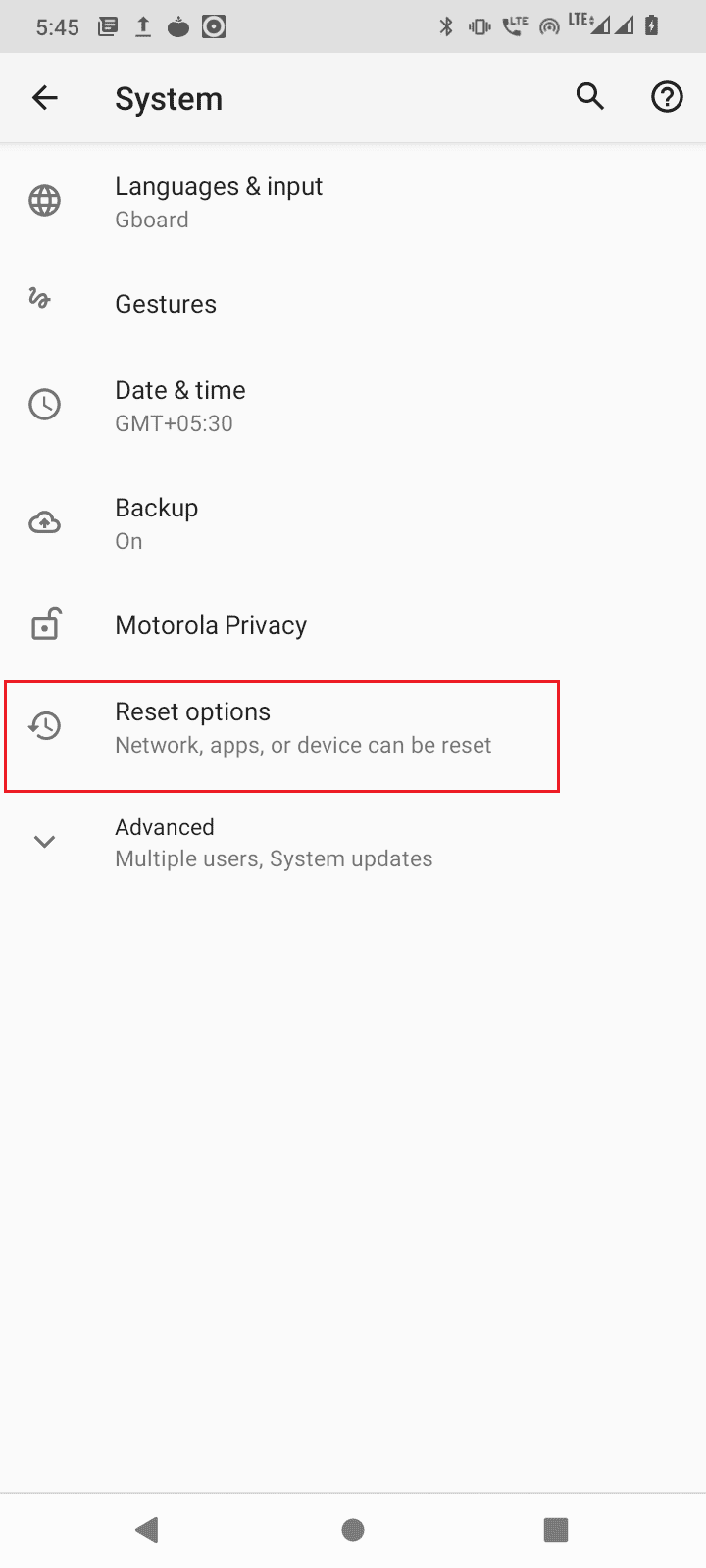
3. Tryk til sidst på Nulstil Wi-Fi, mobil og Bluetooth muligheder for at nulstille netværksindstillingerne.
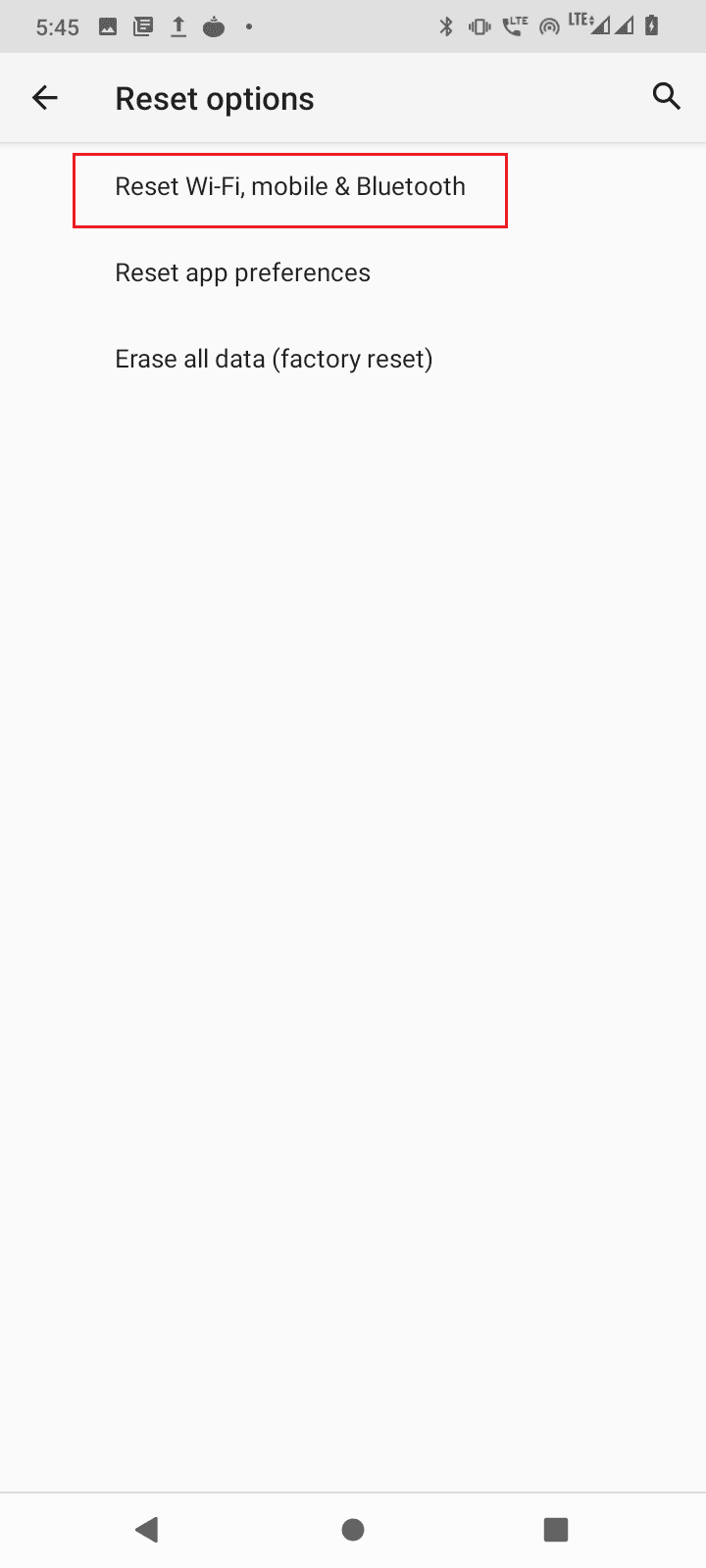
Metode 8: Fabriksindstilling af enhed
Hvis ingen af de nævnte løsninger virkede for dig, og du ønsker at rette fejlen, er den sidste udvej at udføre en fabriksnulstilling af din Android-enhed.
Bemærk: Før din fabriksnulstilling af din Android, skal du sikkerhedskopiere alle dine data. Hvis du ikke ved, hvordan du sikkerhedskopierer din Android, skal du følge vores guide til sikkerhedskopiering af dine Android-telefondata.
For at nulstille din mobil til fabriksindstillinger, skal du læse og implementere trinene i vores guide til hård nulstilling af enhver Android-enhed.
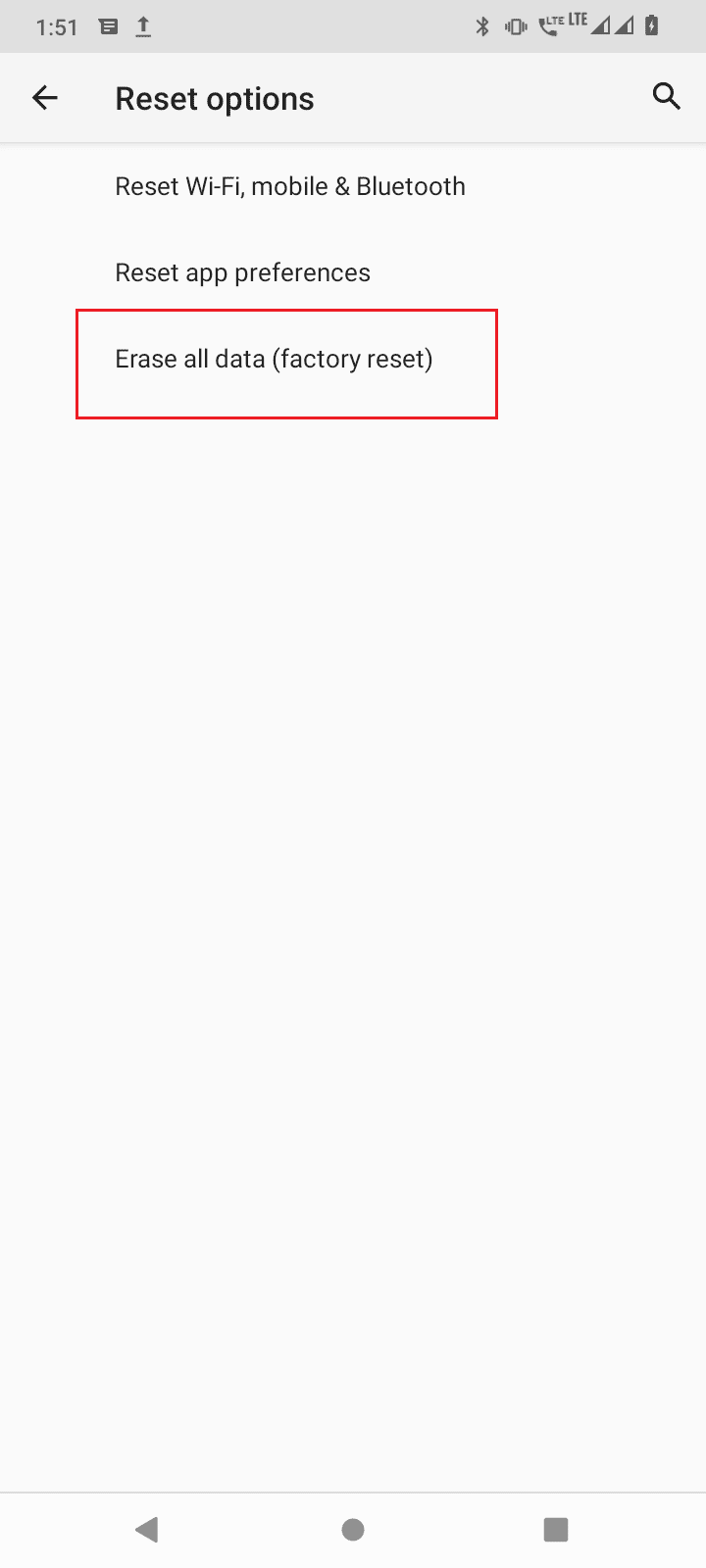
Ofte stillede spørgsmål (ofte stillede spørgsmål)
Q1. Hvad forårsager Fejl ved hentning af information fra server RPC?
Ans. Det kan være forårsaget af en fejl i netværksforbindelsen eller kontoproblemer. Læs ovenstående vejledning for at få mere at vide.
Q2. Hvordan rettes fejl ved hentning af information fra server RPC?
Ans. Den mest almindelige rettelse er at rydde dataene og cachen i Google Play Butik, Downloadmanager osv. Læs vores guide for at lære mere.
Q3. Hvilken app er relateret til denne fejl?
Ans. Brugere rapporterede, at fejlen opstår, når de downloader apps eller spil fra Google Play Butik. Der er en mulighed for, at Google Play Butik støder på problemer fra andre indstillinger. Følg og implementer vores rettelser i vejledningen ovenfor for at løse problemet.
***
Vi håber, at du løser fejl ved at hente oplysninger fra server RPC i Google Play Butik ved hjælp af metoderne givet i denne artikel. Du er velkommen til at kontakte os med dine spørgsmål og forslag via kommentarfeltet nedenfor. Fortæl os også, hvad du vil lære om næste gang.